如何对win7进行系统更新
很多时候我们都不需要重装电脑系统,只是想要更新一下而已。那么我们该如何操作呢?现在就跟着小编一起来对win7进行一次系统更新,熟悉一下操作。

方法/步骤:
1. 点击桌面左下角处的“开始菜单”图标,在弹出的窗口中选择“控制面板”进入。
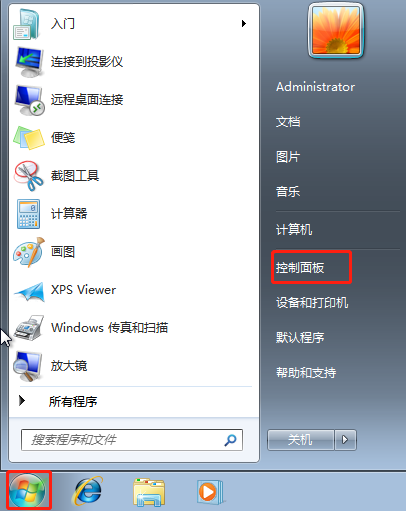
2. 在弹出的“控制面板”界面种,将右上角处的“查看方式”改为“类别”,最后选择“系统和安全”。
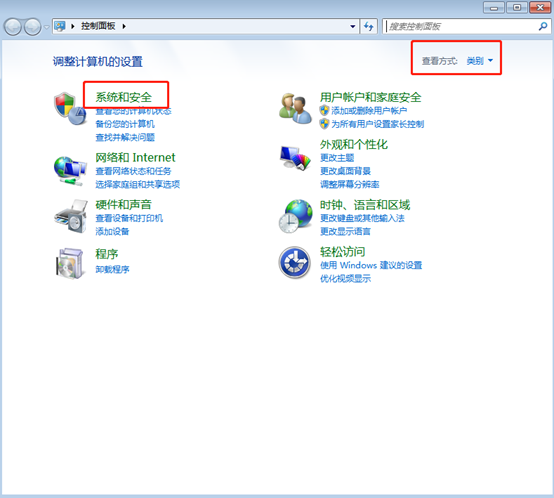
3.进入系统和安全界面之后,点击“检查更新”。
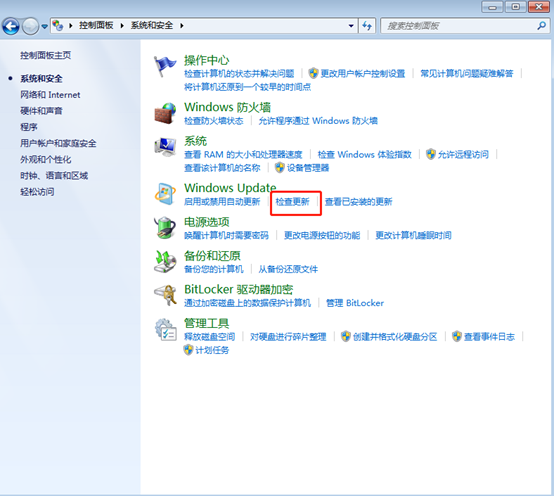
这个时候在左侧栏中找到“更新设置”并进入。
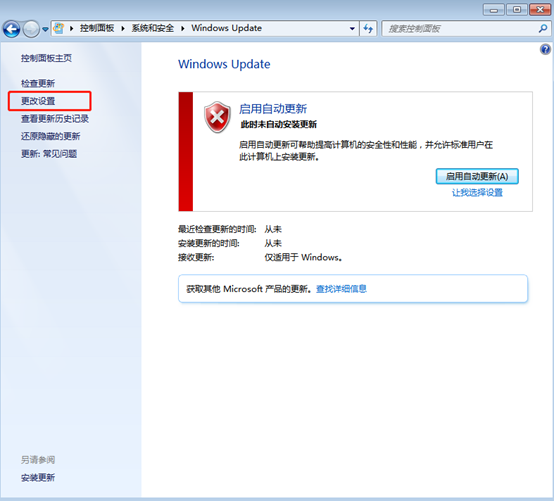
4.在以下界面中,我们需要选择windows安装更新的方法。小编就直接选择第三个选项,小伙伴们也可以根据自己需要进行选择,最后点击“确定”。
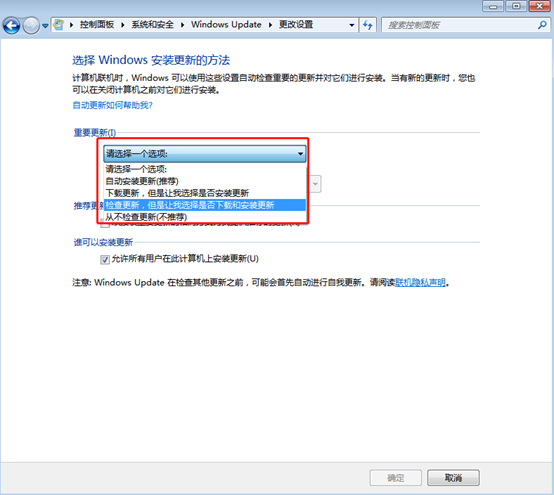
电脑开始检查更新,只需要等待一小会时间即可。
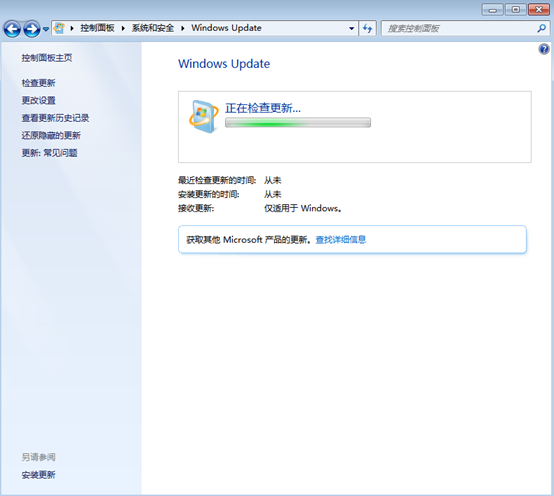
5.此时电脑提示我们需要安装更新的windows update软件,点击“现在安装”即可。
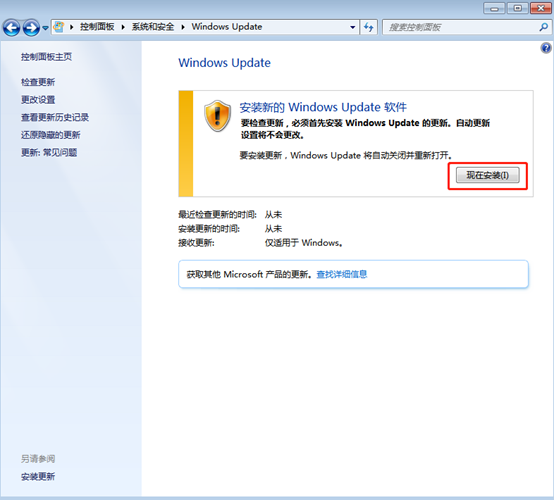
电脑开始下载并且自动安装更新。
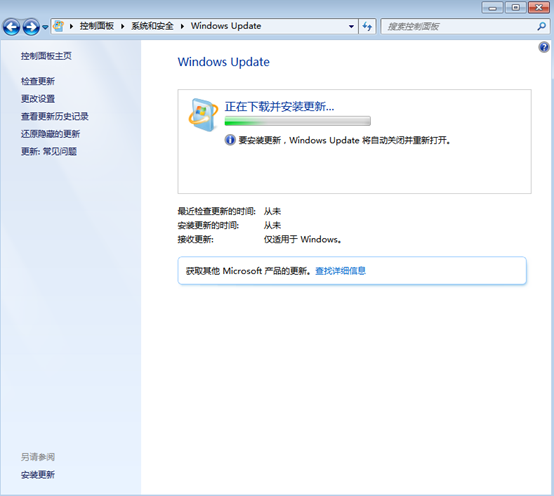
6.经过一小会时间的等待,电脑显示需要更新的文件,直接点击“4个重要更新可用”。
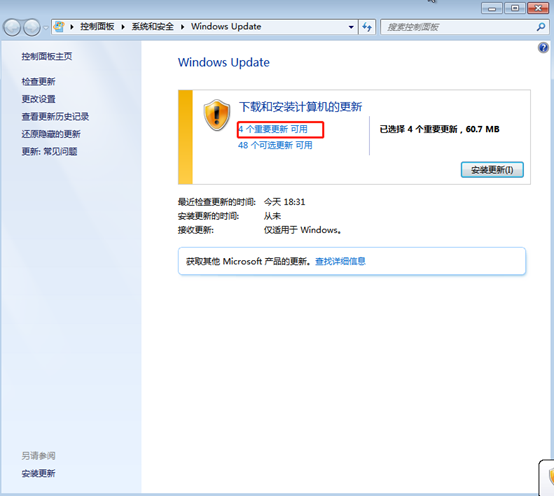
这个时候我们可以根据自己需要选择安装的更新文件,最后点击“确定”继续操作。
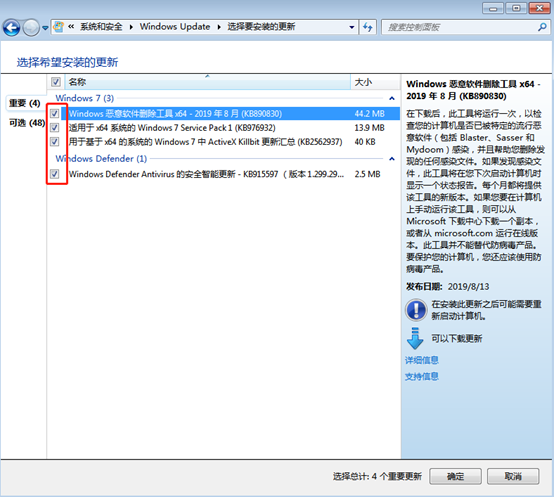
7.重新回到windows update界面,点击“安装更新”进入安装状态。
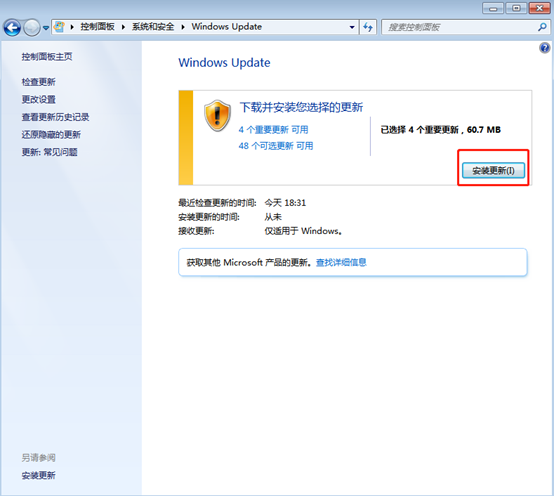
这个时候电脑可能会弹出一个提示窗口,我们直接点击“我接受许可条款”,最后选择“完成”。
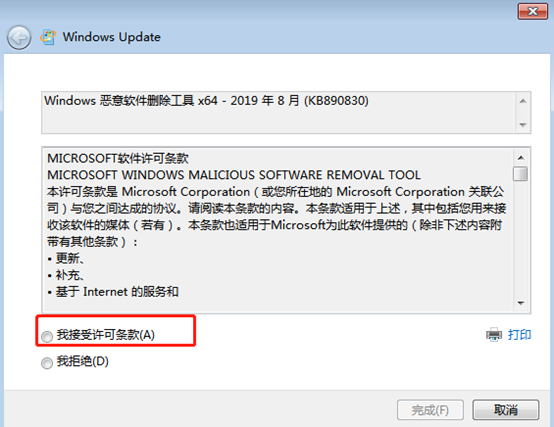
8.电脑进入下载和安装更新状态,我们无需手动操作。
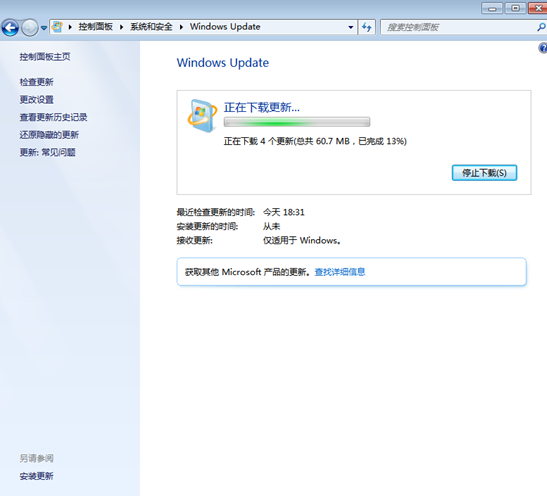
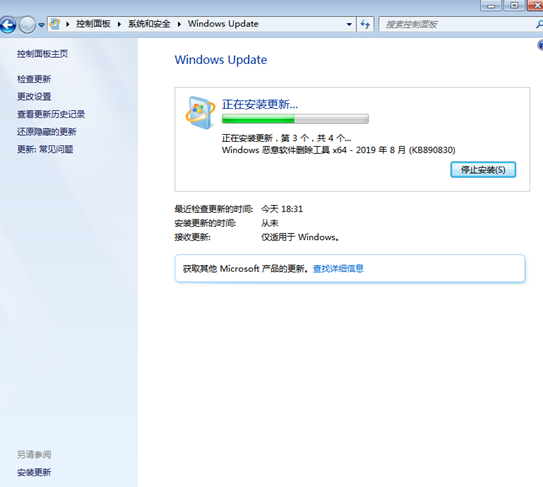
9.成功安装更新之后,点击“立即出现启动”计算机。重启完成后,电脑就完成更新了。是不是很简单啊。
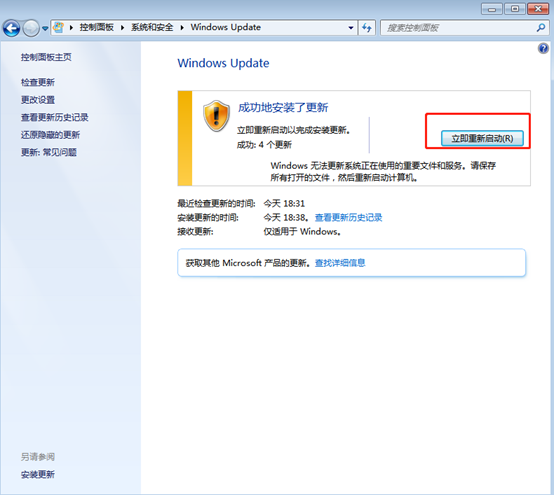
Win7教程查看更多

2021-10-05查看详情

2021-10-05查看详情

2021-10-05查看详情

2021-10-01查看详情

Win10教程查看更多

微软宣布Windows 11于10月5日正式上线,尽管这是全新的一代win操作系统,但仍然有很多用户没有放弃windows10。如果你想升级到windows 10系统,用什么方法最简单呢?接下来跟大家分享快速简单安装windows 10系统的方式,一起来看看怎么简单安装win10系统吧。
很不多用户都在使用windows 10系统,windows 10经过微软不断地优化,目前是稳定性比较好的系统,因而也受到非常多人的喜欢。一些windows 7用户也纷纷开始下载windows 10系统。可是怎么在线安装一个windows 10系统呢?下面小编给大家演示电脑怎么在线重装win10系统。
重装系统的方法有很多种,但如果你是电脑初学者,也就是说不太懂计算机,那么建议使用一键重装系统的方法,只需要在装机软件里面选择想要安装的windows操作系统即可,装机软件将自动帮助您下载和安装所选择的系统。接下来以安装win10系统为例,带大家了解电脑新手应该如何重装win10系统。
电脑常见的系统故障为蓝屏、黑屏、死机、中木马病毒、系统文件损坏等,当电脑出现这些情况时,就需要重装系统解决。如果电脑无法正常进入系统,则需要通过u盘重装,如果电脑可以进入系统桌面,那么用一键重装系统的方法,接下来为大家带来电脑系统坏了怎么重装系统。
